Convertire i video di YouTube in MPEG è utile quando hai bisogno di un formato che funzioni su vari dispositivi, software di editing e lettori multimediali. I file MPEG offrono grande compatibilità ed efficiente compressione. Sono ideali per la visione offline, le presentazioni e il lavoro di post-produzione.
Tuttavia, trovare un buon convertitore da YouTube a MPEG non è sempre facile. Alcuni strumenti abbassano la qualità del video, impiegano troppo tempo per il processo o bombardano gli utenti di pubblicità. Altri potrebbero non supportare bene il formato o richiedere passaggi complessi solo per iniziare.
Questa guida presenta un elenco selezionato di strumenti che risolvono questi problemi. Cerchi conversioni veloci, una migliore qualità in uscita o opzioni semplici basate sul browser? Qui troverai i migliori convertitori da YouTube a MPEG.
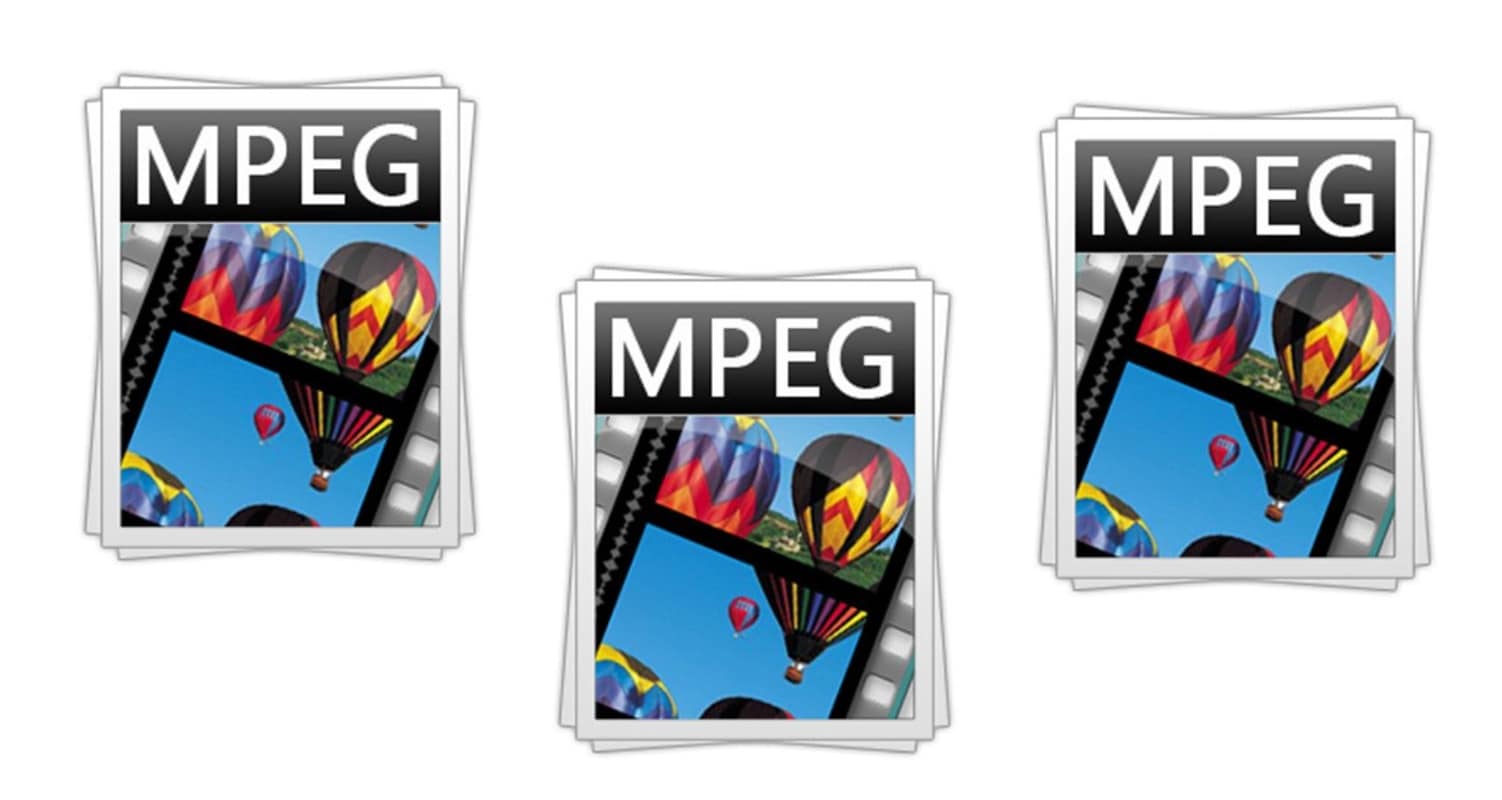
Le nostre 3 migliori scelte di convertitori da YouTube a MPEG
Per aiutarti a iniziare velocemente, ecco le nostre tre migliori scelte basate sulle esigenze più importanti degli utenti: qualità, velocità e facilità d’uso. Ogni strumento è stato testato per la sua capacità di convertire video YouTube in formato MPEG senza compromettere prestazioni o esperienza utente.

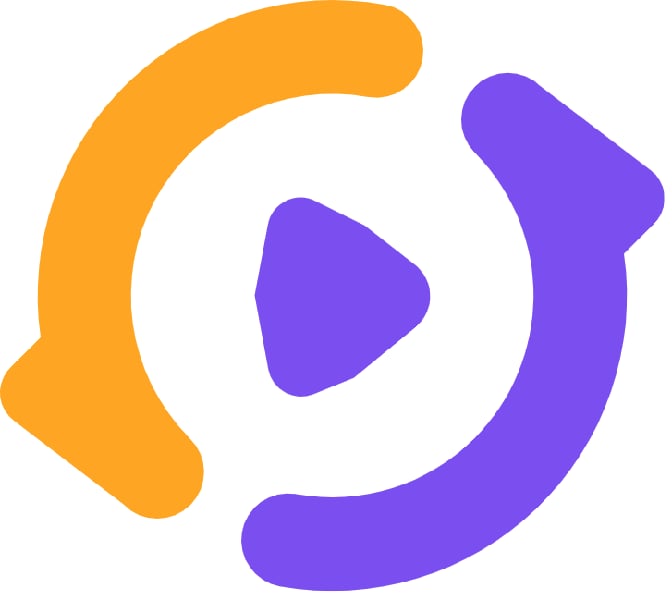
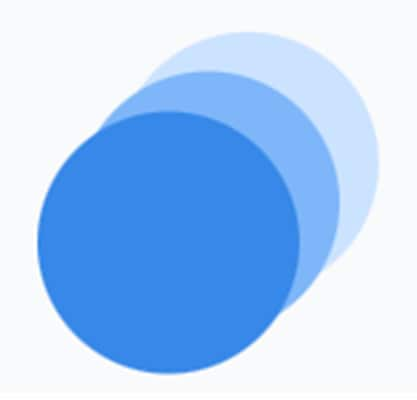
Parte 1. Un Rapido Confronto tra i Convertitori da YouTube a MPEG
Esistono numerose opzioni disponibili per i convertitori da YouTube a MPEG, quindi confrontarli fianco a fianco può aiutarti a fare una scelta più informata. Questa tabella di confronto offre una panoramica chiara delle principali caratteristiche e punti di forza di ciascun convertitore da YouTube a MPEG, aiutandoti a trovare quello che meglio si adatta alle tue esigenze.
| Strumento | Tipo | Versione Gratuita | MPEG Diretto | Velocità | Migliore per |
| WinX HD Video Converter Deluxe | Desktop | Veloce | Output video di alta qualità | ||
| EaseUS Video Converter | Desktop | Veloce | Conversioni rapide e affidabili | ||
| Any Video Converter (AVC) | Desktop | Moderato | Uso generale | ||
| Freemake Video Converter | Desktop | Moderato | Conversioni video occasionali | ||
| OnlineConvert.com | Online | Varia | Conversioni semplici basate sul web | ||
| Motionbox | Online | Veloce | Il più semplice per principianti | ||
| Convertio.co | Online | Moderato | Accesso rapido, nessuna installazione | ||
|
Mostra di più
Mostra di meno
|
|||||
Parte 2. Recensione dei 7 migliori convertitori da YouTube a MPEG
Con la vasta scelta di convertitori disponibili, individuare quello più affidabile ed intuitivo può far risparmiare tempo e ridurre le frustrazioni. Di seguito trovi le recensioni approfondite dei 7 migliori convertitori da YouTube a MPEG del 2025, selezionati in base alla qualità, alle prestazioni e alla facilità d’uso.
1. WinX HD Video Converter Deluxe
Se cerchi video di alta qualità e non hai problemi ad usare un software desktop, puoi provare WinX. Funziona sia su Windows che su Mac, supporta moltissimi formati e gestisce facilmente i download multipli da YouTube. Inoltre, la qualità del video rimane elevata anche dopo la compressione.
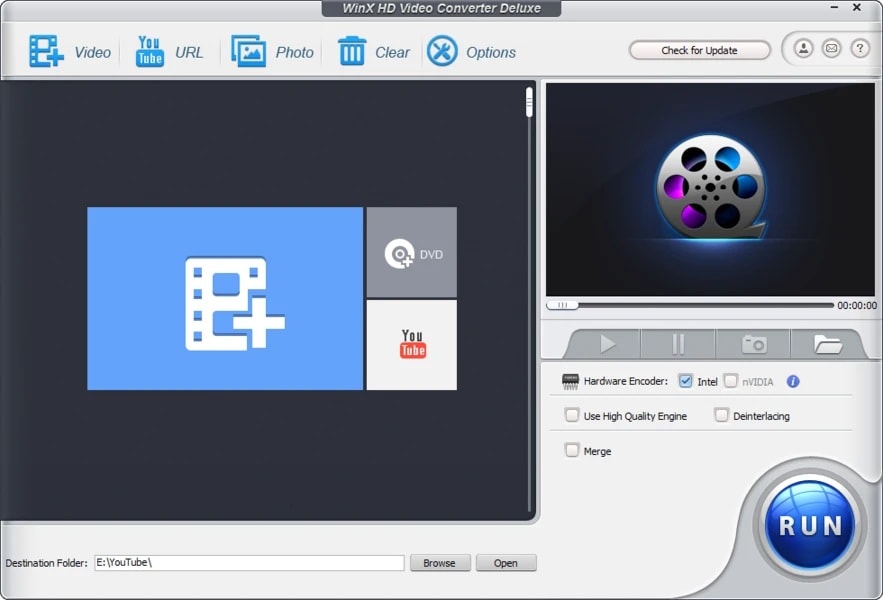
- Qualità video eccellente anche dopo la compressione
- Supporto affidabile per vari formati, incluso MPEG
- Downloader integrato gestisce playlist YouTube lunghe
- La versione di prova gratuita ha alcune limitazioni
- L'interfaccia può sembrare datata ad alcuni utenti
- Conversione video di alta qualità
- Download in batch da YouTube
- Supporta oltre 370 formati di input e più di 420 formati di output
- Accelerazione hardware per un'elaborazione più veloce
2. EaseUS Video Converter
EaseUS è un buon convertitore da YouTube a MPEG se lavori su Windows e desideri velocità senza complicazioni. Devi solo trascinare e rilasciare il tuo file video di YouTube ed è pronto per la conversione. Il processo è piuttosto rapido e funziona bene anche con file di grandi dimensioni.
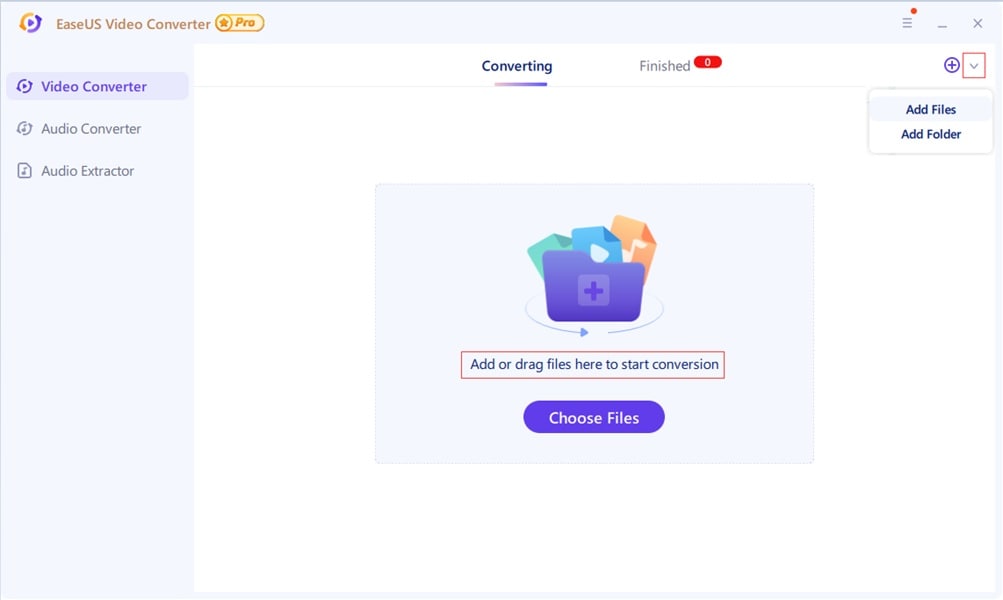
- Uno dei convertitori da YouTube a MPEG più veloci disponibili
- Interfaccia utente pulita e adatta ai principianti
- Mantiene un equilibrio tra velocità e qualità
- Ideale per la conversione di file di grandi dimensioni
- Disponibile solo per Windows
- Filigrana sulla versione gratuita
- Opzioni di personalizzazione dei formati limitate per utenti avanzati
- Conversione super veloce
- Interfaccia semplice drag-and-drop
- Presets multipli per l'output, incluso MPEG
- Downloader YouTube integrato
3. Any Video Converter (AVC)
AVC è un pratico strumento che fa più che semplicemente convertire. Permette di scaricare video da YouTube, ritagliarli o tagliarli, e poi esportarli in MPEG. Basta prestare attenzione durante l’installazione per evitare software aggiuntivi.
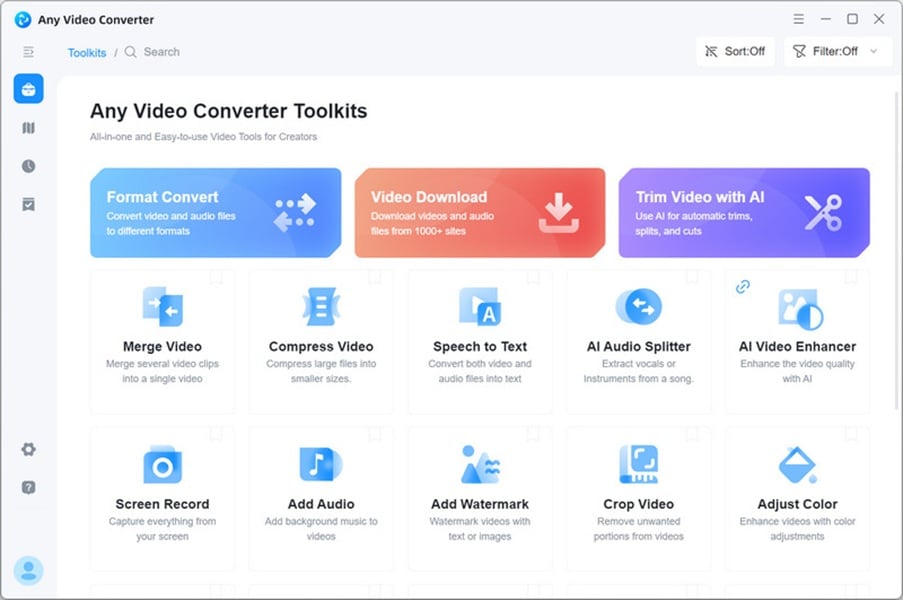
- Ideale per editing e conversione di base
- Integrazione diretta con YouTube
- Compatibilità solida con i formati
- Facile da usare anche per utenti occasionali
- Annunci integrati nella versione gratuita
- L’installer potrebbe includere software aggiuntivo (deseleziona durante l’installazione)
- Perdita occasionale di qualità dell’output in MPEG-2
- Downloader e convertitore YouTube
- Opzioni di formato MPEG-1 e MPEG-2
- Editor video integrato per tagliare e ritagliare
- Accelerazione GPU
4. Freemake Video Converter
Freemake ha una delle interfacce più intuitive che raccomandiamo ai principianti. Puoi scaricare video da YouTube, unire clip ed esportare in MPEG senza problemi. Tuttavia, potresti voler considerare l’upgrade del piano per rimuovere la filigrana.
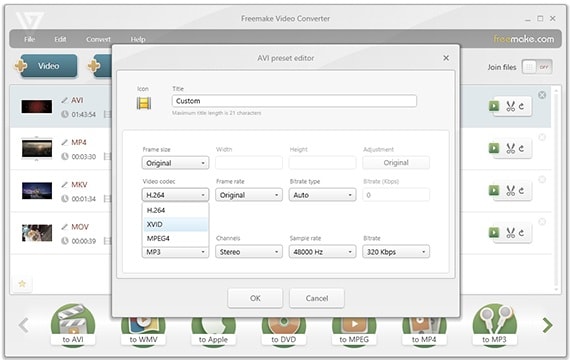
- Interfaccia facile da usare
- Fornisce funzionalità base di personalizzazione video
- Converte file di grandi dimensioni senza problemi
- La versione gratuita aggiunge una filigrana e velocità più lente
- Funzionalità limitate a meno che tu non faccia l’upgrade
- Solo per Windows e nessun supporto per playlist YouTube in batch
- Supporta oltre 500 formati video, incluso MPEG
- Scarica e converti direttamente da YouTube
- Unisci e masterizza su DVD
5. OnlineConvert.com
Utilizzare OnlineConvert non richiede alcuna installazione. Basta aprire il browser, inserire un link o un file di YouTube e convertire. È molto comodo per lavori di piccole dimensioni. Tuttavia, la versione gratuita ha un limite di dimensione dei file e non è la più veloce.
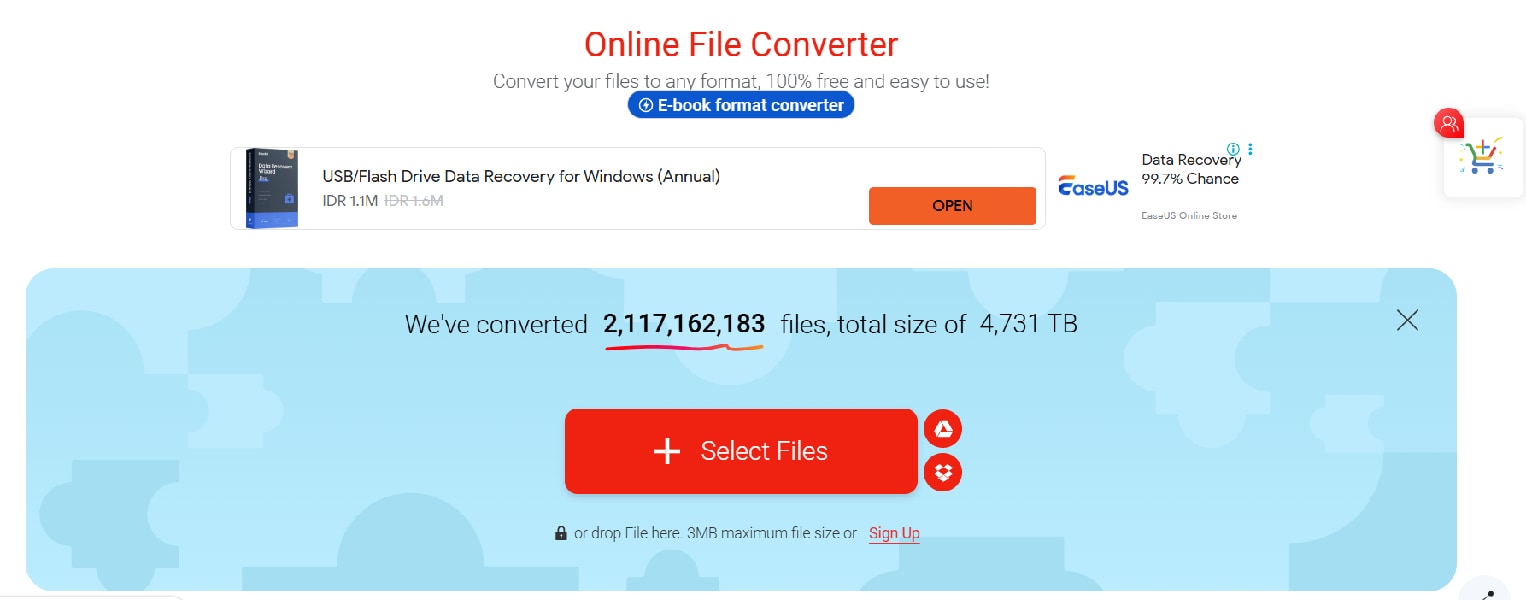
- Facilmente accessibile da qualsiasi browser
- Supporta più fonti di input, inclusi Dropbox, Drive e URL
- Impostazioni dettagliate per risoluzione, bitrate e proporzioni
- Dimensione dei file limitata per gli utenti gratuiti
- Potrebbe essere più lento rispetto al software desktop
- Interruzioni pubblicitarie occasionali
- Nessuna installazione di software
- Caricamenti con trascinamento o incolla un link YouTube
- Varie impostazioni di output, incluso il formato MPEG
6. Motionbox
MotionBox può essere una buona scelta per modifiche rapide e video brevi. Puoi tagliare, ritagliare e aggiungere testo direttamente nel browser, poi convertire in MPEG. Non è ideale per file lunghi o di alta qualità, ma è utile per progetti semplici senza installare software.
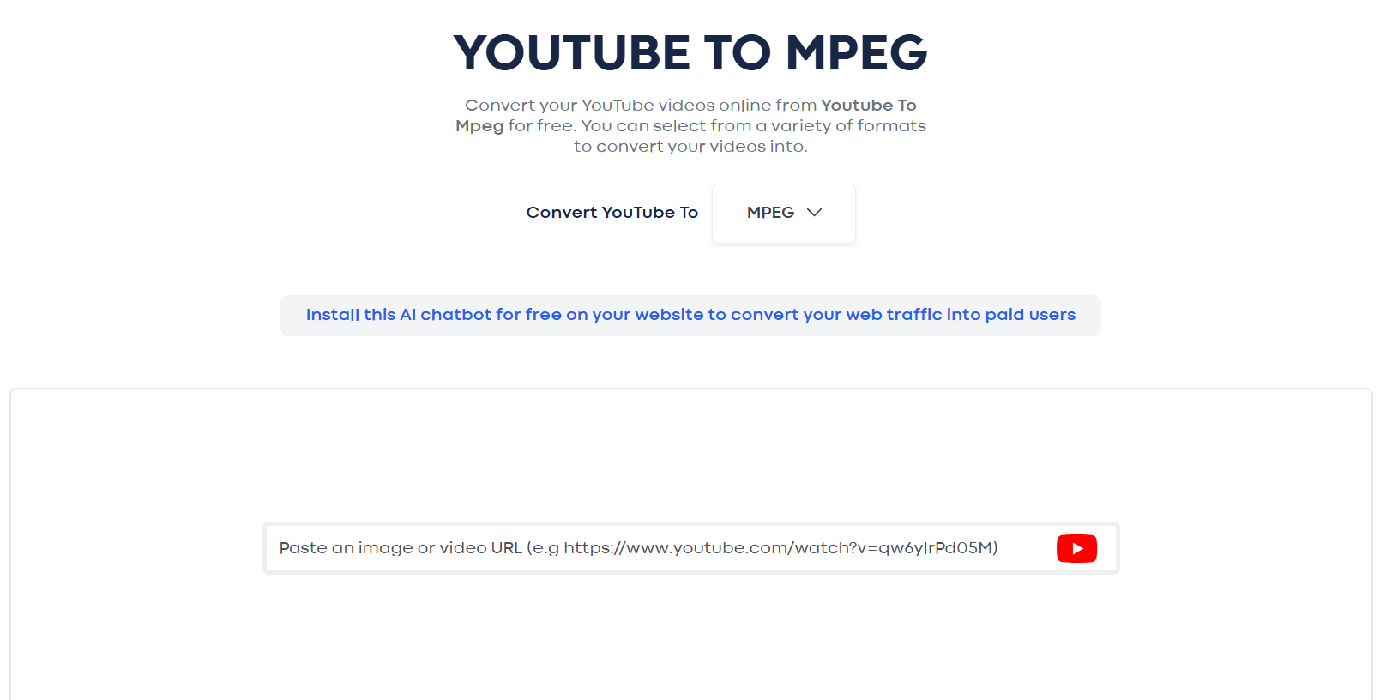
- Non richiede software, funziona direttamente nel tuo browser
- Permette di tagliare, ritagliare e aggiungere rapidamente testo ai video dopo la conversione
- Interfaccia semplice e intuitiva per principianti
- La qualità video non è così alta come quella dei convertitori desktop per MPEG
- Meno adatto per video lunghi o file di grandi dimensioni
- Downloader ed editor YouTube online
- Strumento completamente basato su browser, tutte le modifiche e conversioni avvengono nel cloud
- Converte file video (come MP4) in MPEG con facilità drag-and-drop; supporta molti formati di input
- Funzioni di editing video integrate
7. Convertio.co
Convertio è un altro convertitore online da YouTube a MPEG. Tuttavia, non permette di incollare i link di YouTube. Prima devi scaricare il video. Ma una volta caricato, la conversione in MPEG è rapida e funziona su qualsiasi dispositivo. C'è un limite di 100MB nel piano gratuito, quindi è più adatto per clip brevi.
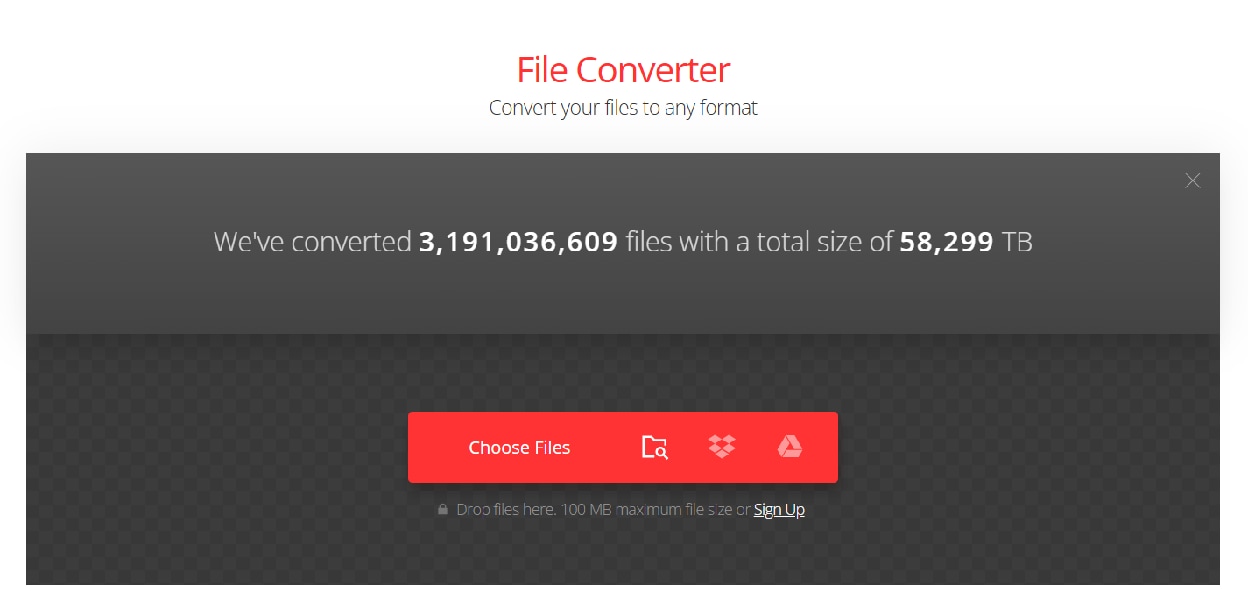
- La maggior parte dei tipi di conversione supporta impostazioni personalizzate
- Supporta l'importazione tramite Dropbox o Drive
- Funziona su tutte le piattaforme
- Nessun convertitore diretto di link YouTube (è necessario caricare il file)
- La versione gratuita ha limitazioni sulla dimensione dei file (dimensione massima 100 MB)
- Conversione basata su cloud con ampio supporto di formati
- Carica i file scaricati da YouTube per la conversione in MPEG
- Non è richiesta installazione
- Oltre 300 formati supportati
Parte 3. Come scegliere il miglior convertitore da YouTube a MPEG
Ogni convertitore ha i suoi punti di forza, quindi scegliere quello giusto dipende dal tuo specifico flusso di lavoro e dalle tue esigenze di qualità. Ecco i punti chiave che ti aiuteranno a decidere:
- Supporto diretto MPEG: Assicurati che lo strumento offra l’output diretto nel formato MPEG senza la necessità di un passaggio di conversione aggiuntivo. Alcuni strumenti esportano solo in MP4 o AVI, il che richiede software aggiuntivo per convertire in MPEG.
- Velocità di conversione: Una conversione rapida è essenziale, soprattutto quando si lavora con file di grandi dimensioni. Gli strumenti desktop generalmente offrono prestazioni più rapide rispetto a quelli basati su browser, ma i tool online di qualità stanno iniziando a colmare il divario.
- Facilità d'uso: Se sei un principiante, scegli uno strumento con un’interfaccia semplice e passaggi intuitivi. Alcuni convertitori possono essere troppo tecnici, mentre altri ti consentono di convertire con pochi clic.
- Desktop vs Online: I convertitori desktop come WinX o EaseUS offrono una velocità e una qualità migliori per l’elaborazione in batch. Gli strumenti online come Motionbox o Convertio sono più comodi per compiti veloci e di piccole dimensioni.
- Esigenze di post-editing: Se hai bisogno di modificare i tuoi video MPEG, come tagliare, aggiungere testo o applicare filtri, scegli un convertitore che includa strumenti di modifica di base o che sia compatibile con editor come Filmora.
Bonus: Modifica facilmente i file MPEG con Filmora
Dopo aver convertito il tuo video YouTube in formato MPEG, potresti volerlo modificare prima di condividerlo o salvarlo. Ecco dove Wondershare Filmora entra in gioco. Anche se non è un convertitore, Filmora è un editor video potente e adatto ai principianti che ti aiuta a migliorare rapidamente e professionalmente i tuoi file MPEG.
Con Filmora, puoi:
- Tagliare, ritagliare e unire clip MPEG per una narrazione più fluida
- Aggiungere testo, effetti, transizioni e filtri per migliorare l'aspetto visivo
- Includere musica royalty-free o usare la funzione Auto Beat Sync per abbinare il video all'audio
- Generare sottotitoli automaticamente utilizzando il riconoscimento vocale (Speech-to-Text)
- Esportare il progetto completato in più formati o direttamente sulle piattaforme social
Come modificare video MPEG in Filmora:

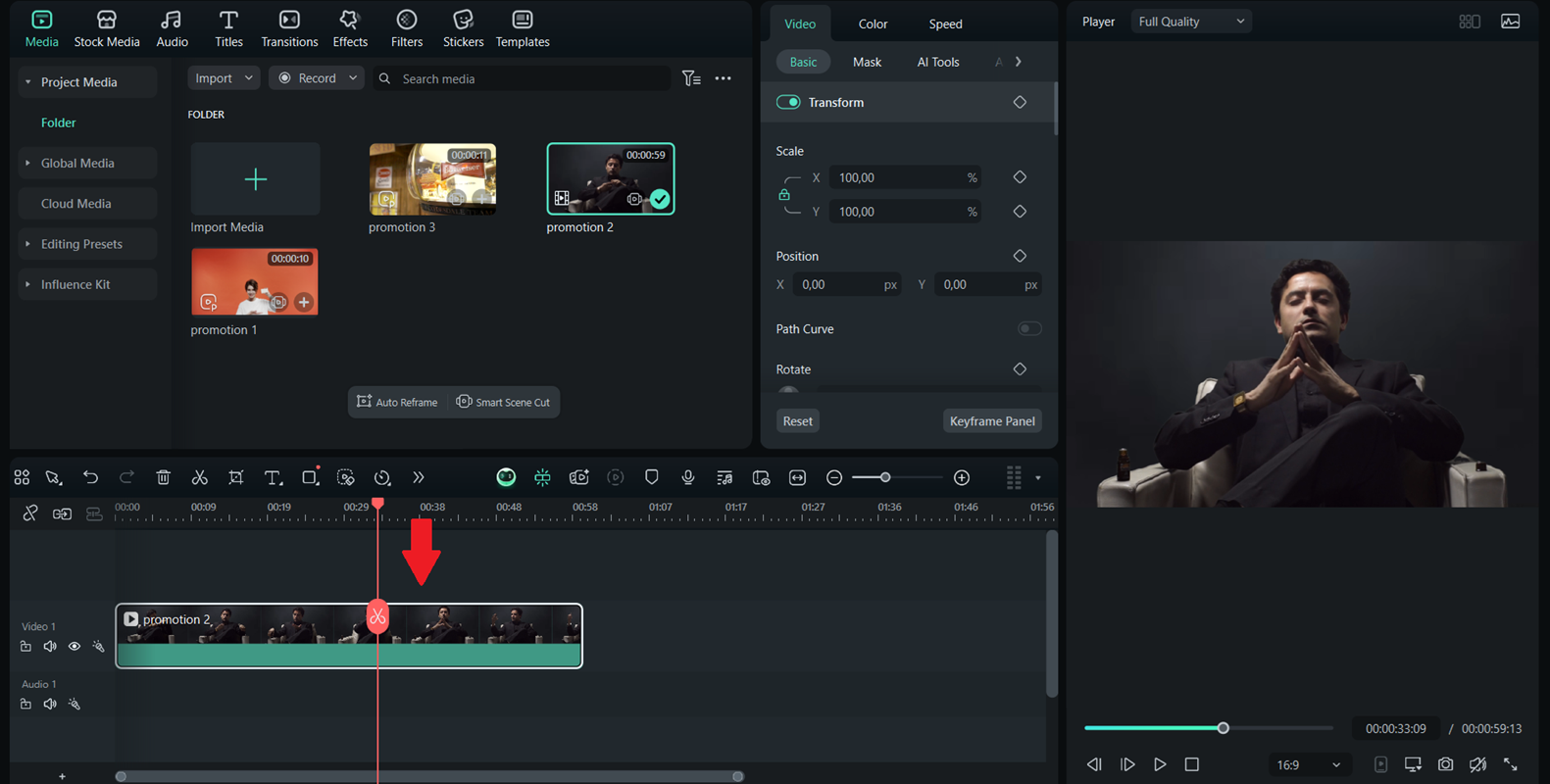
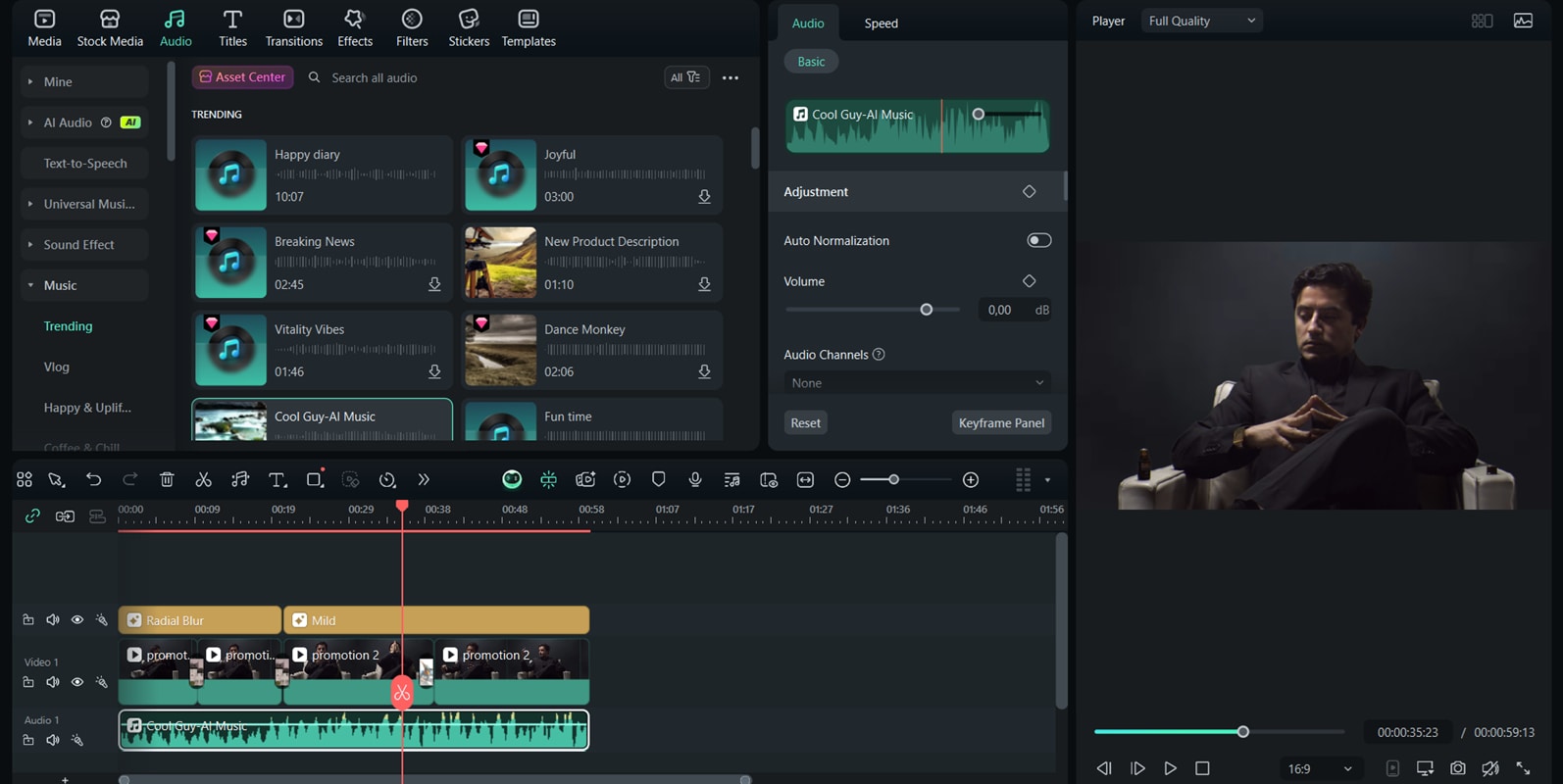
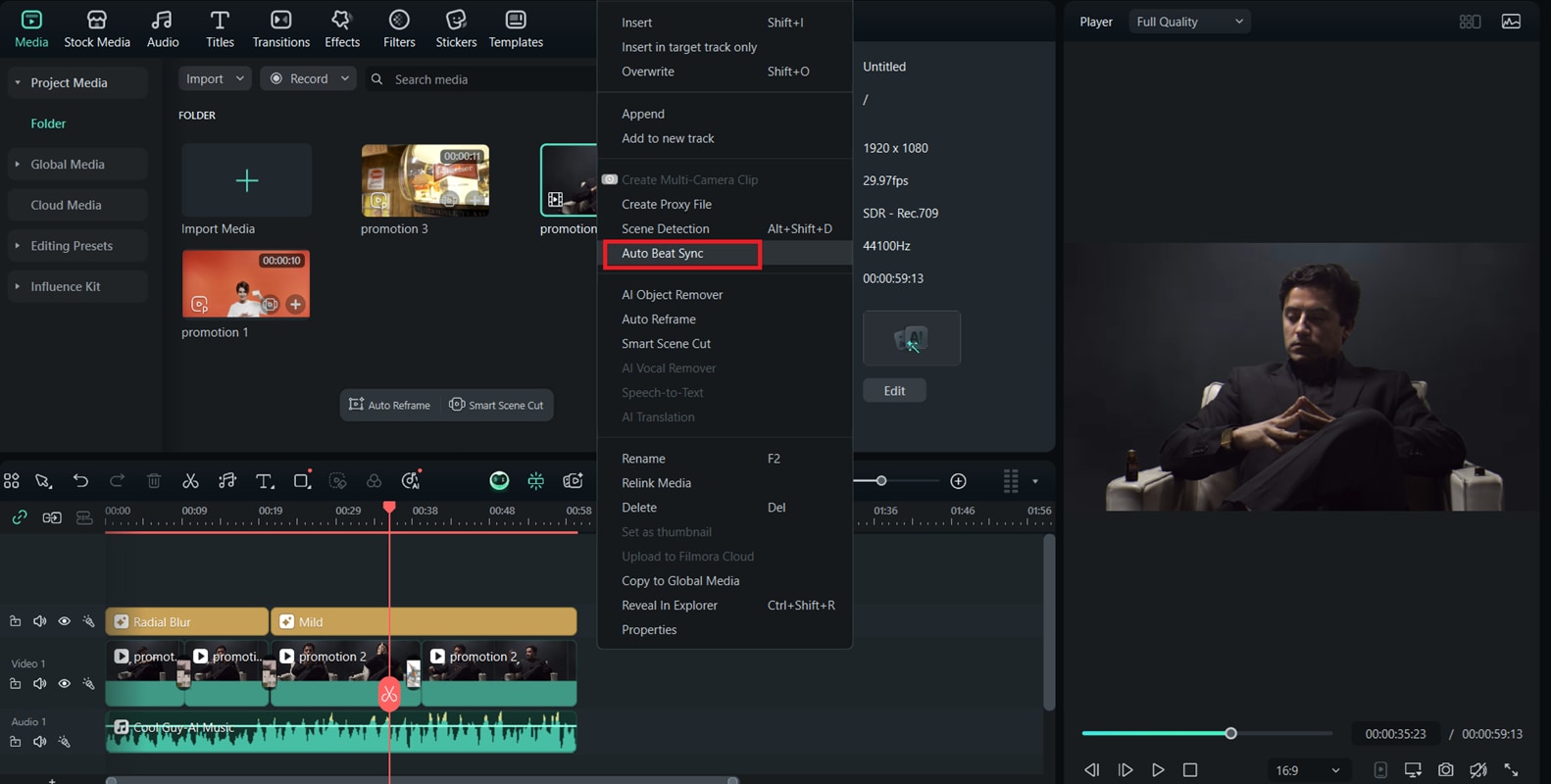
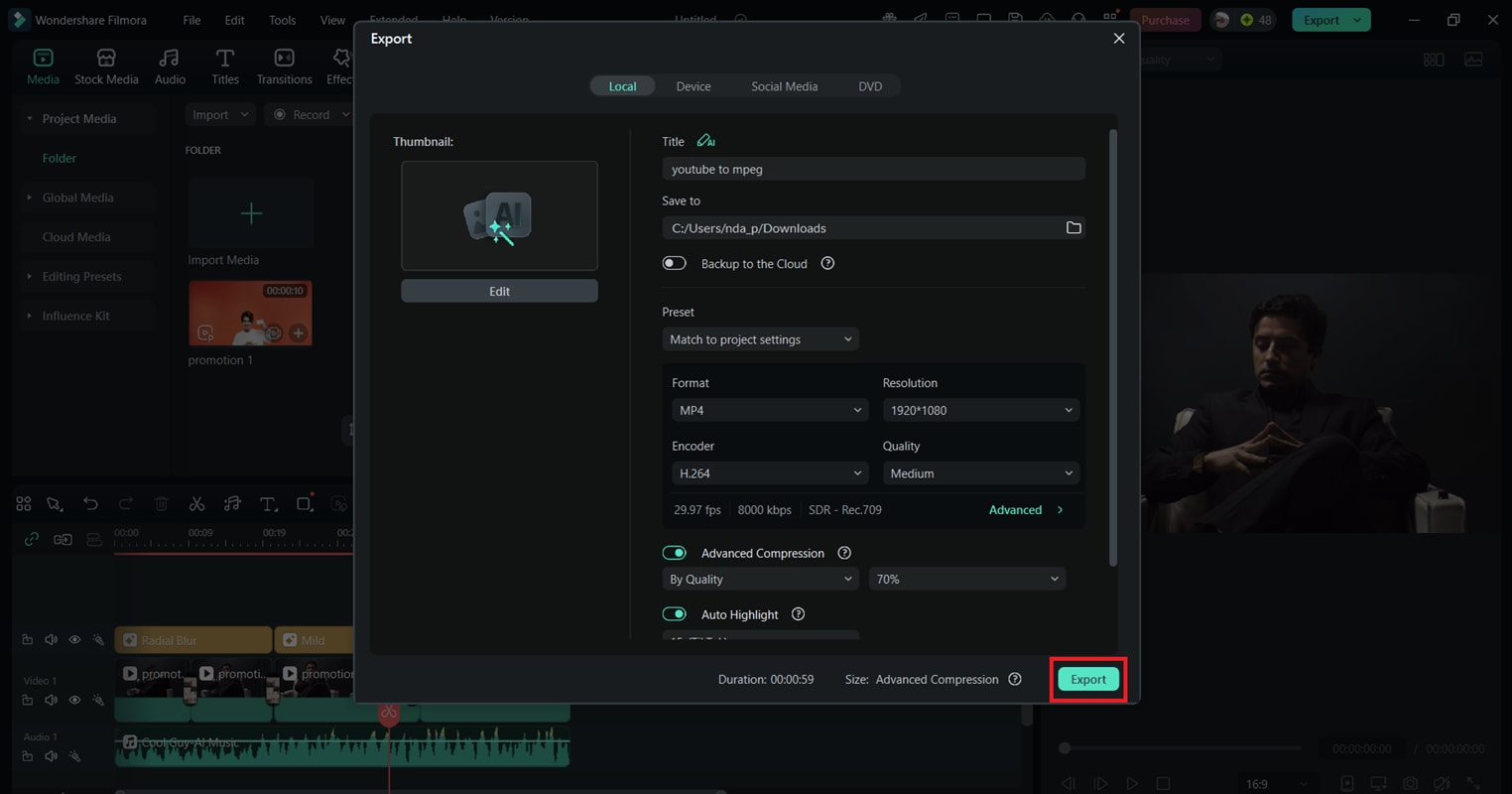
Conclusione
Abbiamo discusso i 7 migliori strumenti per convertire YouTube in MPEG. In conclusione, la conversione dei video YouTube in MPEG non deve essere complicata se si utilizzano gli strumenti giusti. Che tu abbia bisogno di un output di alta qualità, di una conversione veloce o di un’esperienza online semplice, questa guida ti offre opzioni affidabili.
Ogni convertitore risponde a diverse esigenze, quindi prenditi un momento per scegliere quello che meglio si adatta al tuo flusso di lavoro. E se intendi migliorare ulteriormente i tuoi file MPEG, Filmora semplifica il processo di modifica con funzioni intelligenti e un’interfaccia intuitiva. Con la giusta configurazione, puoi trasformare i tuoi download in video curati in pochi clic.
Domande Frequenti
-
1. Qual è il miglior convertitore gratuito da YouTube a MPEG?
OnlineConvert.com, Motionbox e Convertio sono ottimi strumenti gratuiti che supportano direttamente l’output in MPEG. Funzionano nel browser senza bisogno di installazione, rendendoli comodi per attività rapide. -
2. Posso convertire i video di YouTube in formato MPEG senza installare software?
Sì, i convertitori online ti consentono di convertire video YouTube in MPEG senza scaricare alcun software. Basta incollare l’URL del video, scegliere MPEG e scaricare il file. -
3. È legale convertire i video di YouTube in MPEG?
Dipende dal contenuto. Convertire video di pubblico dominio o di tua proprietà è legale. Tuttavia, scaricare materiale protetto da copyright senza autorizzazione può violare i termini di servizio di YouTube.


